
微软网盘
大小:1.59MB
语言:简体中文
版本:3.0 官方版
系统:WinAll
下载手机助手,可在手机助手中下载目标软件,下载更安全
SkyDrive微软网盘是一款免费提供25G网盘空间的网盘软件,SkyDriveExplorer会自动管理在线存储,操作简单,使用方便,需要的小伙伴快点击下载使用吧。
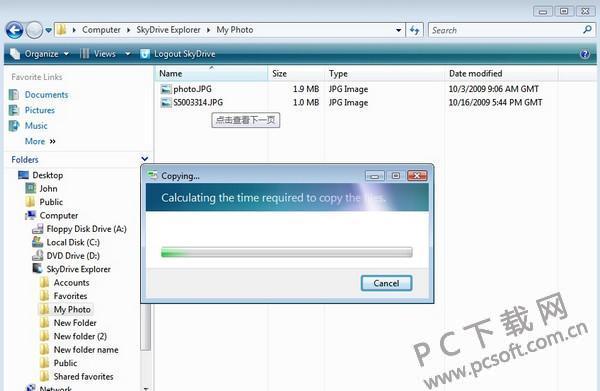
微软网盘特色
1、批量复制文件到SkyDrive。
2、从SkyDrive复制文件到本地。
3、按结构将文件及文件夹从SkyDrive复制到本地。
4、批量删除文件和文件夹。
5、重命名文件及文件夹。
6、保留文件树结构将文件及文件夹从SkyDrive复制到本地。
7、支持文件的拖拽操作。
微软网盘使用说明
win8系统下SkyDrive的使用方法
在win8系统中,自带有SkyDrive功能,这是微软的一款云存储服务,可以让我们免费上传自己的文档以及图片等,还可以实时编辑以及数据分享等,但是许多用户并不知道要怎么使用SkyDrive功能,为此,win7之家小编给大家分享一下win8系统下SkyDrive的使用方法。
1、打开Win8电脑,进入“开始”界面,选中白云状的“SkyDrive”图标(磁帖),需要用“Microsoft 帐户”登录;
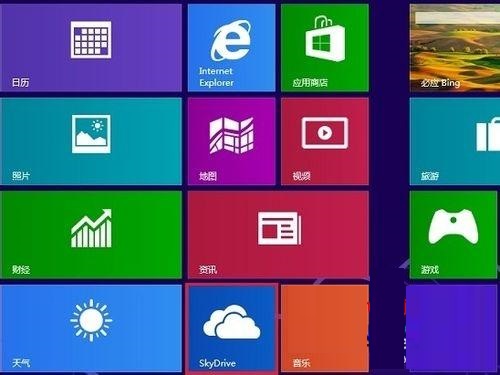
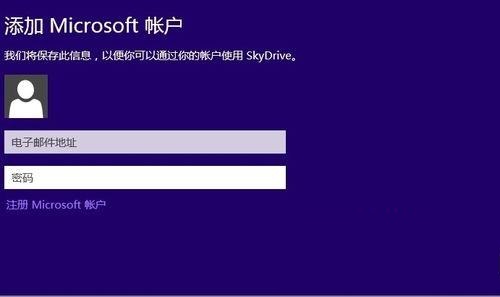
2、没有“Microsoft 帐户”可以注册创建一个,这是个网络帐户,和你正在使用的机器没啥关系,这个特点有时候会很有用,也很方便。 但是一定要牢记你的用户名和密码,找个本子或加密文件做记录吧;
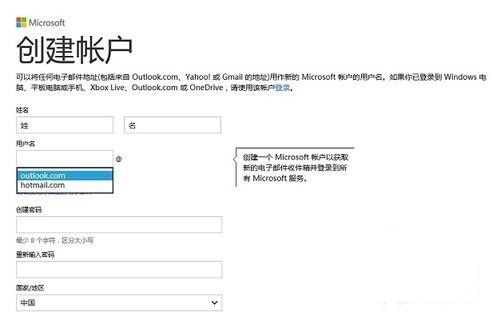
3、登录进入你的SkyDrive,只有三个目录,点击鼠标右键,选择“上载”可以上传自己的文件;
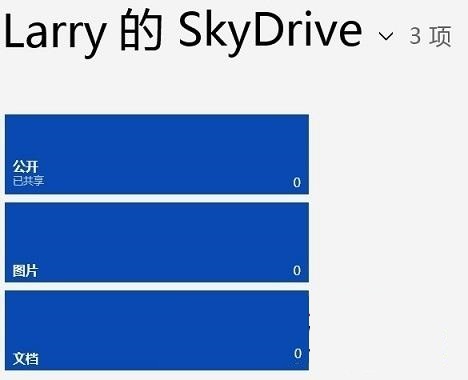
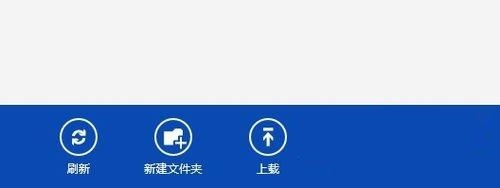
4、打开本地的“文档”目录,可以“全选”,也可以个别单选,然后点击“添加到SkyDrive”。如果文件比较大,或者网络状态不好的话,需要稍等片刻;
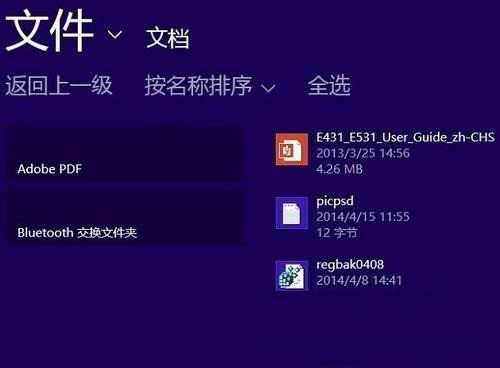
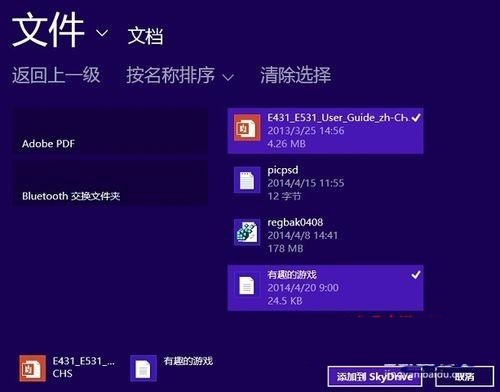
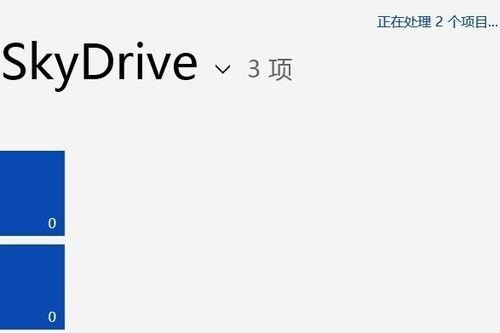
5、同样可以再上传一个图片,可以看到已经上传的三个文件,一个Word文档、一个PDF文档和一个图片文档;
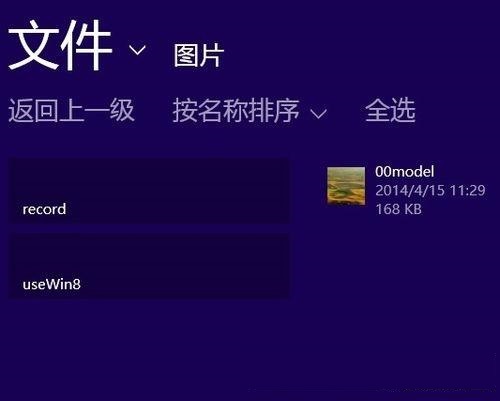
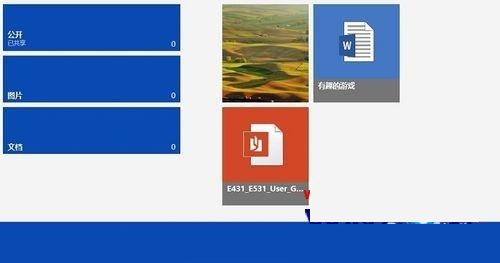
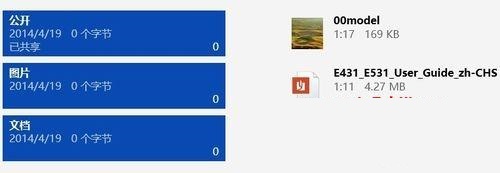
6、也可以创建新文件夹,鼠标点击文档或文件夹时,左键表示打开,右键则会出现许多选择,可以进行打开、删除、移动、重命名等操作;
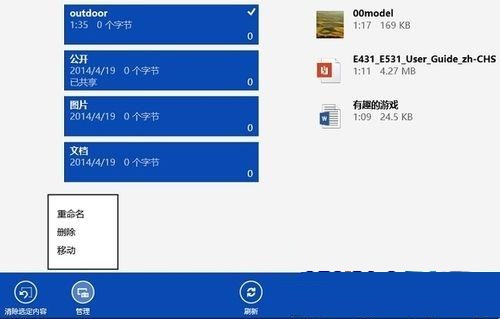
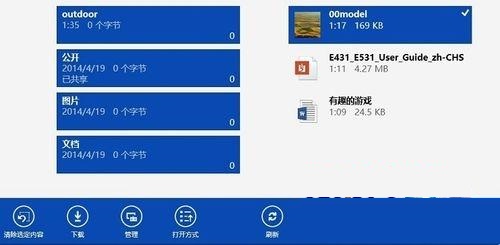
7、鼠标点击Word文档,则可以打开进行编辑,由于本机安装的是Office 2003版本,不能直接保存到网盘上。
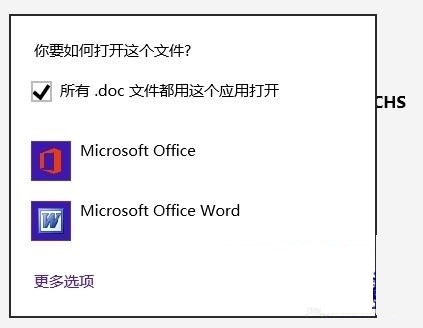
8、但是可以通过网页方式来保存,方法是登录“SkyDrive”官方网站,登录进去之后通过“Word Online”方式打开文档,则可以保存在网络上。“Word Online”是将文档缺省保存到云端的,若要保存到计算机,需要“另存为”下载副本来完成。
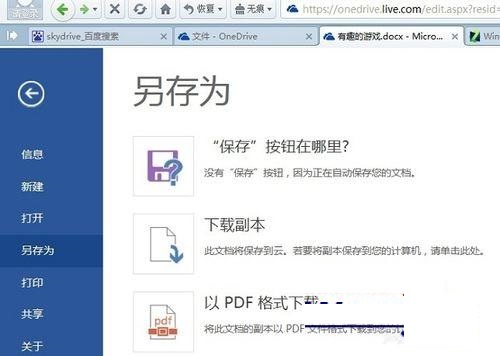
微软网盘安装步骤
1、在PC下载网下载微软网盘,解压下载包,双击“SDExplorer30.exe”;

2、点击“Next”;
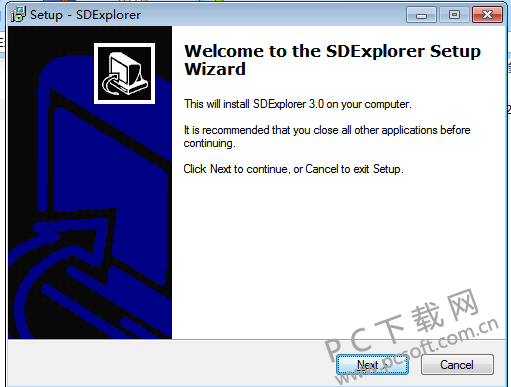
3、如下图所示,选择我同意此协议,点击“Next”;
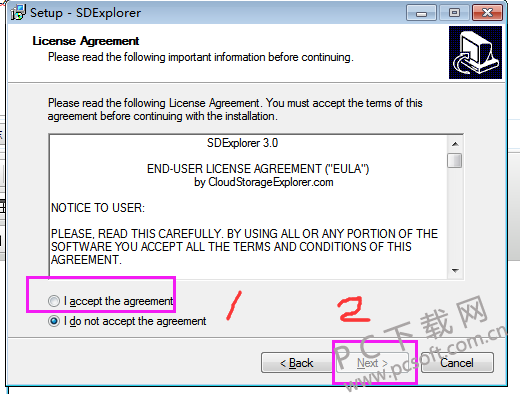
4、选择安装位置,这里小编选择的是c盘为例,用户可根据需求选择安装位置,点击“Next”;
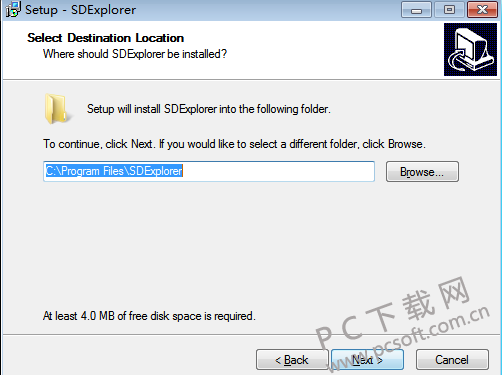
5、准备安装,选择Install;
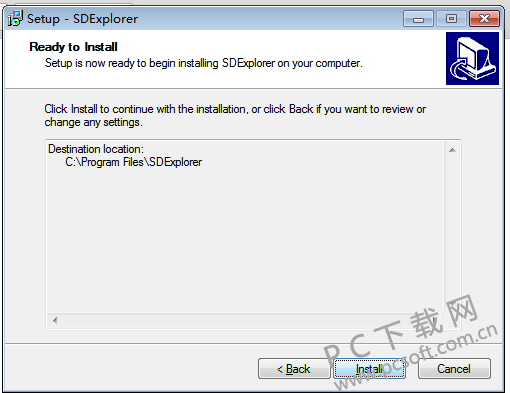
6、正在安装,请稍后;
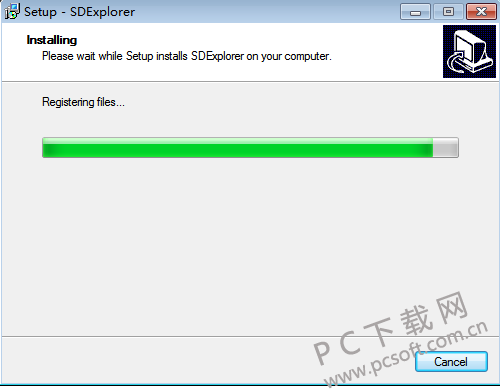
7、安装完成,打开软件即可使用。
微软网盘同类软件对比
百度网盘:是国内用户群体最大网盘软件,其功能强大,不管是分享还是上传都及其方便,收到众多用户的好;
微软网盘:批量复制文件到SkyDrive,支持文件的拖拽操作;
两款网盘都是比较不错的网盘软件,用户可根据需求下载使用!
百度网盘的官方下载地址:https://www.pcsoft.com.cn/soft/37043.html。
微软网盘更新日志
开发GG说这次真的没有bug了~